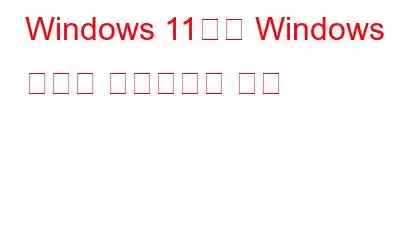Windows 11 мһҘм№ҳмҷҖ к°ңмқё м •ліҙлҘј ліҙнҳён•ҳкё° мң„н•ң мӣҗмҠӨнҶұ ліҙм•Ҳ мғҒм җмқҖ Windows ліҙм•Ҳмһ…лӢҲлӢӨ. н•ҳм§Җл§Ң Windows ліҙм•Ҳ н”„лЎңк·ёлһЁмқ„ лӢӨмӢң мӢңмһ‘н•ҙм•ј н•ҳлҠ” кІҪмҡ°лҸ„ мһҲмҠөлӢҲлӢӨ. н”„лЎңк·ёлһЁмқҙ м ңлҢҖлЎң мһ‘лҸҷн•ҳм§Җ м•Ҡкұ°лӮҳ л“ңл¬јкІҢ мӢӨн–үлҗҳм§Җ м•ҠлҠ” кІҪмҡ°лҸ„ мһҲмҠөлӢҲлӢӨ. к·ёл ҮкІҢ н•ҳл©ҙ Windows ліҙм•Ҳ м•ұмқҳ лӘЁл“ м„Өм •мқҙ мһ¬м„Өм •лҗҳм–ҙ кё°ліёк°’мңјлЎң лҸҢм•„к°‘лӢҲлӢӨ.
н”„лЎңк·ёлһЁмқҖ мһ¬м„Өм • нӣ„ м»ҙн“Ён„°м—җм„ң мІҳмқҢ м—ҙм—Ҳмқ„ л•ҢмҷҖ лҳ‘к°ҷмқҙ мһ‘лҸҷн•ҳкі ліҙмһ…лӢҲлӢӨ. мһ¬м„Өм • н”„лЎңм„ёмҠӨк°Җ лҚ” л№ лҘҙкі н”„лЎңк·ёлһЁмқ„ лӢӨмӢң лӢӨмҡҙлЎңл“ңн• н•„мҡ”к°Җ м—Ҷм§Җл§Ң м•ұ мһ¬м„Өм№ҳмҷҖ л§Өмҡ° мң мӮ¬н•©лӢҲлӢӨ. л”°лқјм„ң Windows 11мқҳ Windows ліҙм•Ҳ н”„лЎңк·ёлһЁмқ„ мһ¬м„Өм •н•ҳлҠ” лӘҮ к°Җм§Җ к°„лӢЁн•ң л°©лІ•мқҖ лӢӨмқҢкіј к°ҷмҠөлӢҲлӢӨ.
Windows 11м—җм„ң Windows ліҙм•Ҳмқ„ мһ¬м„Өм •н•ҳлҠ” л°©лІ•
1. м„Өм • л©”лүҙлҘј мӮ¬мҡ©н•ҳм—¬ Windows ліҙм•Ҳ м•ұмқ„ мһ¬м„Өм •
м„Өм • л©”лүҙм—җм„ң Windows ліҙм•Ҳ н”„лЎңк·ёлһЁмқ„ мһ¬м„Өм •н•ҳлҠ” кІғмқҙ к°ҖмһҘ к°„лӢЁн•ҳкі к°ҖмһҘ л§Һмқҙ мӮ¬мҡ©лҗҳлҠ” л°©лІ•мһ…лӢҲлӢӨ. мҲҳн–үн•ҙм•ј н•ҳлҠ” лӢЁкі„лҠ” лӢӨмқҢкіј к°ҷмҠөлӢҲлӢӨ.
1лӢЁкі„: м„Өм • л©”лүҙлҘј м—° нӣ„ нҷ”л©ҙ мҷјмӘҪ нҢЁл„җм—җм„ң м•ұ мҳөм…ҳмқ„ нҒҙлҰӯн•©лӢҲлӢӨ.
2лӢЁкі„: м„Өм№ҳлҗң м•ұмқ„ кІ°м •н•©лӢҲлӢӨ.
3лӢЁкі„: Windows ліҙм•Ҳ мҳҶм—җ мһҲлҠ” м„ё к°ңмқҳ м җмқ„ м°ҫм•„ нҒҙлҰӯн•©лӢҲлӢӨ. 'м„Өм№ҳлҗң н”„лЎңк·ёлһЁ' м°Ҫм—җм„ң.
4лӢЁкі„: мғҒнҷ©м—җ л§һлҠ” л©”лүҙм—җм„ң кі кёү мҳөм…ҳмқ„ м„ нғқн•©лӢҲлӢӨ.
5лӢЁкі„: мқҙм ң м•„лһҳлЎң мҠӨнҒ¬лЎӨн•ҳм—¬ мһ¬м„Өм • лІ„нҠјмқ„ м°ҫм•„ нҒҙлҰӯн•ҳм„ёмҡ”. л©”мӢңм§Җк°Җ лӮҳнғҖлӮҳл©ҙ лӢӨмӢң н•ң лІҲ мһ¬м„Өм •мқ„ м„ нғқн•ҳм„ёмҡ”.
м°ёкі : кё°ліё м„Өм • л°Ҹ лЎңк·ёмқё м„ёл¶Җм •ліҙмҷҖ н•Ёк»ҳ кё°кё°м—җ мһҲлҠ” м•ұ лҚ°мқҙн„°к°Җ мҳҒкө¬м ҒмңјлЎң мӮӯм ңлҗ©лӢҲлӢӨ.
2. Windows PowerShellмқ„ мӮ¬мҡ©н•ҳм—¬ Windows ліҙм•Ҳ м•ұмқ„ мһ¬м„Өм •н•ҳмӢңкІ мҠөлӢҲк№Ң?
м „л¬ё Windows мӮ¬мҡ©мһҗмқҙкі лӘ…л №мӨ„ лҸ„кө¬м—җ мқөмҲҷн•ң кІҪмҡ° PowerShellмқ„ мӮ¬мҡ©н•ҳм—¬ Windows ліҙм•Ҳ м•ұмқ„ мһ¬м„Өм •н• мҲҳ мһҲмҠөлӢҲлӢӨ. мҲҳн–ү л°©лІ•мқҖ лӢӨмқҢкіј к°ҷмҠөлӢҲлӢӨ.
1лӢЁкі„: Win нӮӨлҘј лҲ„лҘҙл©ҙ мӢңмһ‘ л©”лүҙк°Җ лӮҳнғҖлӮ©лӢҲлӢӨ.
2лӢЁкі„: кІҖмғү мғҒмһҗм—җ PowerShellмқ„ мһ…л Ҙн•ҳкі мҳӨлҘёмӘҪ м°Ҫм—җм„ң кҙҖлҰ¬мһҗ к¶Ңн•ңмңјлЎң мӢӨн–үмқ„ м„ нғқн•©лӢҲлӢӨ. лӢӨлҘё л°©лІ•мңјлЎң Windows PowerShellмқ„ мӢңмһ‘н• мҲҳ мһҲмҠөлӢҲлӢӨ.
3лӢЁкі„: PowerShell м°Ҫм—җм„ң лӢӨмқҢ лӘ…л №мқ„ мһ…л Ҙн•ҳкұ°лӮҳ ліөмӮ¬н•ң нӣ„ Enter нӮӨлҘј лҲ„лҘҙм„ёмҡ”.
Get-AppxPackage Microsoft.SecHealthUI -AllUsers | Reset-AppxPackage
4лӢЁкі„: лӘ…л №мқҙ м„ұкіөм ҒмңјлЎң мӢӨн–үлҗ л•Ңк№Ңм§Җ кё°лӢӨлҰҪлӢҲлӢӨ. лӢ«кё° к·ё нӣ„мқҳ PowerShell м°Ҫ.
3. лӘ…л № н”„лЎ¬н”„нҠёлҘј мӮ¬мҡ©н•ҳм—¬ Windows ліҙм•Ҳ м•ұ мһ¬м„Өм •
лӘ…л № н”„лЎ¬н”„нҠёлҘј мӮ¬мҡ©н•ҳл©ҙ Windows ліҙм•Ҳ н”„лЎңк·ёлһЁмқ„ мүҪкІҢ мһ¬м„Өм •н• мҲҳ мһҲмҠөлӢҲлӢӨ. л°©лІ•мқҖ лӢӨмқҢкіј к°ҷмҠөлӢҲлӢӨ.
1лӢЁкі„: лӘ…л № н”„лЎ¬н”„нҠёлҠ” мӢңмһ‘ л©”лүҙлҘј м—ҙкі кІҖмғүм°Ҫм—җ мһ…л Ҙн•ҳм—¬ м°ҫмқ„ мҲҳ мһҲмҠөлӢҲлӢӨ.
2лӢЁкі„: мҳӨлҘёмӘҪм—җм„ң кҙҖлҰ¬мһҗ к¶Ңн•ңмңјлЎң мӢӨн–ү мҳөм…ҳмқ„ м„ нғқн•©лӢҲлӢӨ. мқҙм ң кҙҖлҰ¬мһҗ к¶Ңн•ңмқҙ мһҲмңјл©ҙ лӘ…л № н”„лЎ¬н”„нҠёк°Җ м—ҙлҰҪлӢҲлӢӨ.
3лӢЁкі„: кҙҖлҰ¬мһҗ к¶Ңн•ң лӘ…л № н”„лЎ¬н”„нҠё м°Ҫм—җ лӢӨмқҢ лӘ…л №мқ„ мһ…л Ҙн•ң нӣ„ EnterлҘј лҲ„лҘҙм„ёмҡ”.
PowerShell -ExecutionPolicy Unrestricted -Command "& {$manifest = (Get-AppxPackage *Microsoft.Windows.SecHealthUI*).InstallLocation + '\AppxManifest.xml' ; Add-AppxPackage -DisableDevelopmentMode -$manifest л“ұлЎқ}"
4лӢЁкі„: лӘ…л №мқ„ мӢӨн–үн•ҳл©ҙ Windows ліҙм•Ҳ н”„лЎңк·ёлһЁмқҙ лӢӨмӢң м„Өм№ҳлҗҳкі м»ҙн“Ён„°м—җ лӢӨмӢң л“ұлЎқлҗ©лӢҲлӢӨ.
ліҙл„ҲмҠӨ нҢҒ: T9 мӮ¬мҡ© PCлҘј н•ӯмғҒ м•Ҳм „н•ҳкІҢ мң м§Җн•ҳлҠ” мӢӨмӢңк°„ л°”мқҙлҹ¬мҠӨ л°ұмӢ
мӢӨмӢңк°„ л°”мқҙлҹ¬мҠӨ л°ұмӢ мқҙ н•ӯмғҒ м•Ҳм „н•ҳм§ҖлҠ” м•ҠлҚ”лқјлҸ„ кіөкІ©мқ„ м°ЁлӢЁн• мҲҳ мһҲмңјлҜҖлЎң лІ”мЈ„мһҗк°Җ нҷңмҡ©н•ҳлҠ” м•…м„ұ мҪ”л“ң лҸ„кө¬лҘј н”јн•ҳлҠ” лҚ° лҸ„мӣҖмқҙ лҗ©лӢҲлӢӨ. T9 AntivirusлҠ” мөңкі мқҳ л°”мқҙлҹ¬мҠӨ л°ұмӢ н”„лЎңк·ёлһЁ мӨ‘ н•ҳлӮҳмһ…лӢҲлӢӨ. 2л…„ м „ iVB100 мқёмҰқмқ„ л°ӣм•„ нҳ„мһ¬к№Ңм§Җ мң м§Җ мӨ‘мқҙлӢӨ. мқҙ н”„лЎңк·ёлһЁмқ„ мӮ¬мҡ©н•ҳл©ҙ л§ҺмқҖ мқҙм җмқҙ мһҲмңјл©° к·ё мӨ‘ мқјл¶ҖлҠ” лӢӨмқҢкіј к°ҷмҠөлӢҲлӢӨ.
맬мӣЁм–ҙ л°©м–ҙ
T9 л°”мқҙлҹ¬мҠӨ л°ұмӢ мқҖ кҙ‘лІ”мң„н•ң мң„нҳ‘мңјлЎңл¶Җн„° ліҙнҳён•©лӢҲлӢӨ. к°җм—ј, м ңлЎңлҚ°мқҙ мң„нҳ‘, 맬мӣЁм–ҙ, нҠёлЎңмқҙ лӘ©л§Ҳ, PUP, м• л“ңмӣЁм–ҙ л“ұмқ„ нҸ¬н•Ён•©лӢҲлӢӨ.
л°”мқҙлҹ¬мҠӨ м •мқҳ м—…лҚ°мқҙнҠё
м•ҲнӢ°л°”мқҙлҹ¬мҠӨ мҶҢн”„нҠёмӣЁм–ҙлҠ” мһҗмЈј м—…лҚ°мқҙнҠёлҗҳм–ҙм•ј н•©лӢҲлӢӨ. мғҲлЎңмҡҙ м•…м„ұ мҪ”л“ң мң„нҳ‘мқҙ л“ұмһҘн•ҳкі н•ҙм»Ө лҠҘл Ҙмқҙ л°ңм „н•Ём—җ л”°лқј мқҙлҘј нғҗм§Җн•ҳкі м ңкұ°н•ҳкё° мң„н•ң кІғмһ…лӢҲлӢӨ. T9 AntivirusлҠ” мөңмӢ лҚ°мқҙн„°лІ мқҙмҠӨ м •мқҳ м—…лҚ°мқҙнҠёлҘј м •кё°м ҒмңјлЎң м„Өм№ҳн•ҳм—¬ мөңмӢ мң„нҳ‘мңјлЎңл¶Җн„° мӮ¬мҡ©мһҗлҘј ліҙнҳён•©лӢҲлӢӨ.
к°ҖмһҘ ліөмһЎн•ҳкі нҳ„лҢҖм Ғмқё мң„нҳ‘мңјлЎңл¶Җн„° мһҗмӢ мқ„ ліҙнҳён•ҳм„ёмҡ”.
мҳӨлҠҳлӮ л„ӨнҠёмӣҢнҒ¬ мӮ¬нҡҢмқҳ мЈјмҡ” ліҙм•Ҳ л¬ём ң мӨ‘ н•ҳлӮҳлҠ” м •көҗн•ң кіөкІ©мқҳ к°ҖлҠҘм„ұмһ…лӢҲлӢӨ. мқҙлҹ¬н•ң мң„н—ҳмқ„ мӨ„мқҙлҠ” к°ҖмһҘ мўӢмқҖ л°©лІ•мқҖ мӢӨмӢңк°„ ліҙм•Ҳкіј лӢӨм–‘н•ң л°©м–ҙ кё°лҠҘмқ„ м ңкіөн•ҳлҠ” T9 л°”мқҙлҹ¬мҠӨ л°ұмӢ л°Ҹ 맬мӣЁм–ҙ л°©м§Җ мҶҢн”„нҠёмӣЁм–ҙмҷҖ к°ҷмқҖ мөңмІЁлӢЁ н”„лЎңк·ёлһЁмқ„ мӮ¬мҡ©н•ҳлҠ” кІғмһ…лӢҲлӢӨ.
мҰүмӢң ліҙм•Ҳ
мҰүк°Ғм Ғмқё ліҙм•Ҳмқ„ нҶөн•ҙ м•…м„ұ мҪ”л“ңк°Җ л°ңмғқн•ҳкё° м „м—җ 추м Ғмқ„ мӨ‘лӢЁн•©лӢҲлӢӨ. м»ҙн“Ён„°лҘј к°җм—јмӢңнӮ¬ мҲҳ мһҲмҠөлӢҲлӢӨ. мӢ мӣҗ мӮ¬кё°, ліҙм•Ҳ мң„н—ҳ л°Ҹ кё°нғҖ л¬ём ңлҘј нҸ¬н•Ён•ң лӘЁл“ мң„нҳ‘мқ„ н”јн• мҲҳ мһҲмҠөлӢҲлӢӨ.
л§Ҳм§Җл§ү н•ңл§Ҳл””
Windows ліҙм•Ҳ мҶҢн”„нҠёмӣЁм–ҙлҠ” м»ҙн“Ён„°м—җм„ң н•ӯмғҒ нҷңм„ұнҷ”лҗҳм–ҙ мһҲм–ҙм•ј н•©лӢҲлӢӨ. мҳЁлқјмқём—җм„ң м•Ҳм „н•ҳкІҢ ліҙнҳён• лҝҗл§Ң м•„лӢҲлқј лЎң컬 нҢҢмқјлҸ„ ліҙнҳён•©лӢҲлӢӨ. к·ёлҹ¬лӮҳ Windows ліҙм•Ҳ н”„лЎңк·ёлһЁмқҙ м ңлҢҖлЎң мһ‘лҸҷн•ҳм§Җ м•ҠлҠ” кІҪмҡ° м•һм„ң м–ёкёүн•ң кё°мҲ мқ„ мӮ¬мҡ©н•ҳм—¬ Windows ліҙм•Ҳ н”„лЎңк·ёлһЁмқ„ мһ¬м„Өм •н• мҲҳ мһҲмҠөлӢҲлӢӨ. Windows 11 м»ҙн“Ён„°мқҳ Windows ліҙм•Ҳ мҶҢн”„нҠёмӣЁм–ҙк°Җ мһ‘лҸҷмқ„ л©Ҳ추л©ҙ лӢӨм–‘н•ң лӢӨлҘё мһ‘м—…мқ„ мӢңлҸ„н•ҙ ліј мҲҳ мһҲмҠөлӢҲлӢӨ.
м§Ҳл¬ёмқҙлӮҳ к¶ҢмһҘ мӮ¬н•ӯмқҙ мһҲмңјл©ҙ м•„лһҳ мқҳкІ¬мқ„ нҶөн•ҙ м•Ңл ӨмЈјмӢңкё° л°”лһҚлӢҲлӢӨ. мҡ°лҰ¬лҠ” к·Җн•ҳм—җкІҢ н•ҙкІ°мұ…мқ„ м ңкіөн•ҙ л“ңлҰ¬кІҢ лҗҳм–ҙ кё°мҒҳкІҢ мғқк°Ғн•©лӢҲлӢӨ. мҡ°лҰ¬лҠ” мқјл°ҳм Ғмқё кё°мҲ кҙҖл Ё л¬ём ңм—җ лҢҖн•ң мЎ°м–ё, мҡ”л № л°Ҹ мҶ”лЈЁм…ҳмқ„ мһҗмЈј кІҢмӢңн•©лӢҲлӢӨ. Facebook, Twitter, YouTube, Instagram, Flipboard, Pinterestм—җм„ңлҸ„ м Җнқ¬лҘј м°ҫм•„ліҙмӢӨ мҲҳ мһҲмҠөлӢҲлӢӨ.
мқҪкё°: 0